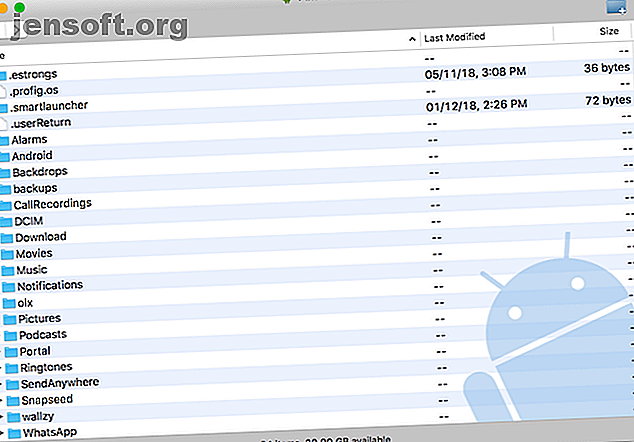
Übertragen von Dateien zwischen Android und Mac: 7 Einfache Methoden
Werbung
Im Gegensatz zu Windows können Sie mit macOS das Dateisystem Ihres Android-Telefons nicht nativ durchsuchen. Der Ad-hoc-Mobilfunkdienst AirDrop funktioniert auch nicht mit Android-Handys.
So können Sie sich beim Übertragen von Dateien zwischen Android und macOS auf Optionen von Drittanbietern verlassen. Glücklicherweise füllen eine Reihe zuverlässiger Apps von Drittanbietern (einschließlich einer von Google) die Lücke. Hier finden Sie alle Möglichkeiten, wie Sie Dateien zwischen einem Mac und einem Android-Telefon austauschen können.
1. Android File Transfer

Googles eigenes Android File Transfer-Tool ist die schnellste und problemloseste Möglichkeit, die Dateien Ihres Telefons auf einem Mac zu durchsuchen. Alles was Sie tun müssen, ist die kostenlose App auf Ihrem Mac zu installieren und das Android-Handy anzuschließen.
Android File Transfer erkennt die Verbindung automatisch und zeigt ein Fenster an, in dem Sie Dateien hin und her übertragen, Ordner erstellen oder löschen und andere Dateiverwaltungsaufgaben ausführen können. Sie müssen sich auch keine Gedanken über die Installation von Treibern machen, da Sie einen Mac verwenden.
Download: Android File Transfer für Mac (kostenlos)
2. Handshaker

Obwohl Android File Transfer die einfachste Lösung ist, gibt es einige Zuverlässigkeitsprobleme, da Google es seit Jahren nicht mehr aktualisiert hat.
Um dem entgegenzuwirken, probieren Sie Handshaker, eine nahtlose Dateiverwaltungs-Mac-App für Android-Telefone. Mit Handshaker können Sie den Speicher Ihres Telefons durchsuchen, wenn es an Ihren Computer angeschlossen ist, und mühelos Dateien zwischen beiden Geräten austauschen. Sie können sogar eine drahtlose Verbindung herstellen, indem Sie sich mit demselben Netzwerk verbinden, obwohl dies Kompromisse bei der Übertragungsbandbreite erfordert.
Darüber hinaus können Sie mit Handshaker jede Kategorie von Dateien (z. B. Fotos und Videos) einzeln durchsuchen, um sie leichter zu finden und zu übertragen. Sie müssen lediglich den Handshaker-Client auf Ihrem Mac und Ihrem Telefon installieren und die USB-Debugging-Option von Android aktivieren. Da Handshaker bei Google Play nicht verfügbar ist, müssen Sie die App von der Seite laden.
Download: Handshaker für Mac | Android [Nicht mehr verfügbar] (Kostenlos)
3. Commander One

Wenn Sie ein professionelleres Tool für die Verwaltung von Android-Telefonen auf einem Mac suchen, sollten Sie Commander One ausprobieren.
Commander One verfügt über ein ausgeklügeltes Dashboard, in dem Sie eine Vielzahl von Aktionen ausführen können, z. Die App verfügt über eine Oberfläche mit Registerkarten, über die Sie problemlos zwischen mehreren Speicherlaufwerken wechseln können.
Außerdem bietet Commander One eine große Auswahl an Tastaturkürzeln, die Sie nach Ihren Wünschen anpassen können. Diese App ist jedoch nicht kostenlos. Sie können es fünfzehn Tage lang kostenlos testen, um zu entscheiden, ob sich die Kosten für Sie lohnen.
Download: Commander One für Mac (kostenlose Testversion, 30 US-Dollar)
4. Pushbullet


Pushbullet bietet Funktionen, die normalerweise nur für Apple-Geräte verfügbar sind, z. B. eine universelle Zwischenablage, für Android. Mit Pushbullet können Sie außerdem Dateien freigeben, den internen Speicher Ihres Telefons von einem Computer aus durchsuchen, SMS-Nachrichten beantworten und vieles mehr. Es ist das Komplettpaket.
Ungeachtet dessen, was Sie denken, ist es auch kostenlos (mit einigen Einschränkungen). Um es einzurichten, melden Sie sich auf der Pushbullet-Website mit Ihrem Google- oder Facebook-Konto an. Installieren Sie die App über Desktop- und Browser-Clients auf Ihrem Android-Telefon und allen anderen Geräten. Sobald Sie überall angemeldet sind, können Sie problemlos Dateien, Links und mehr über jede Plattform senden.
Download: Pushbullet für Mac | Android (kostenlos, Abonnement verfügbar)
5. Portal von Pushbullet

Pushbullet hat eine andere App namens Portal für den schnellen Dateiaustausch. Diese Funktion dient jedoch nur zum Übertragen von Inhalten von Ihrem Computer auf Ihr Telefon, nicht umgekehrt. Die Einrichtung ist einfach und erfordert nur das Scannen eines QR-Codes auf Ihrem Telefon.
Danach haben Sie die Geräte angeschlossen und können nun Dateien von Ihrem Mac senden. Die Bandbreite ist ziemlich beeindruckend. Wenn Sie also keine große Datei senden, dauert es nur ein paar Sekunden. Auf Ihrem Desktop funktioniert Portal über einen Browser, sodass Sie keine neue App installieren müssen.
Download: Portal by Pushbullet für Android (Kostenlos)
Besuchen Sie die Website : Portal by Pushbullet
6. Überall senden
Wenn Sie die Einfachheit von Portal lieben, aber bidirektionale Übertragungen und eine Mac-App möchten, empfehlen wir Send Anywhere.
Send Anywhere funktioniert ähnlich wie Portal. Sie geben einen Code ein und die Übertragung beginnt über ein Wi-Fi-Netzwerk. Der Unterschied besteht darin, dass es umfassendere Funktionen bietet, z. B. die schnelle Auswahl von Bildern und Videos, die Wi-Fi Direct-Kompatibilität und vieles mehr.
Außerdem können Sie Links für Dateien erstellen, um diese für mehrere Geräte freizugeben. Die kostenlose Version von Send Anywhere wird mit werbefinanziertem Design geliefert. Sie können jedoch ein Upgrade durchführen, indem Sie eine geringe Gebühr entrichten.
Download: Überall senden für Android | Mac (kostenlos, Premium-Version verfügbar)
7. Cloud-Speicherdienste
Wenn Sie nur gelegentlich Daten zwischen Ihrem Computer und Ihrem Android-Telefon austauschen, können Sie sich wahrscheinlich auf Ihren bevorzugten Cloud-Speicher wie Google Drive oder Dropbox verlassen. Der Vorgang ist schnell und Sie müssen keine Konfiguration vornehmen.
Wenn Sie diese Methode auswählen, sind Ihre Dateien nicht nur auf einen Mac und ein Android-Telefon beschränkt. Sie können von überall darauf zugreifen, egal auf welchem Gerät Sie sich befinden.
Pro-Tipp: Installieren Sie das Desktop-Backup-Tool Ihres Cloud-Dienstes, sofern es eines bietet. Auf diese Weise können Sie Ihre Computerdateien jederzeit auf Ihr Telefon herunterladen.
Ein besser vernetztes Mac- und Android-Erlebnis
Mit all diesen Methoden können Sie auf einfache Weise Dateien zwischen Android und MacOS austauschen, sowohl über Kabel- als auch über Funkverbindungen. Während Apple verständlicherweise keine Kontinuitätsfunktionen für Android wie diese hinzugefügt hat, haben sich zum Glück Entwickler von Drittanbietern gemeldet und mehrere großartige Optionen entwickelt.
Wir haben leistungsstarke Apps für die Kontinuität zwischen Android und MacOS 7 vorgestellt. Leistungsstarke Apps für die Kontinuität zwischen Android und Mac 7 Leistungsstarke Apps für die Kontinuität zwischen Android und Mac Haben Sie einen Mac und ein Android-Handy? Mit diesen Apps können Sie sie für eine universelle Zwischenablage, Dateiverwaltung und mehr verbinden. Lesen Sie mehr, wenn Sie weitere Funktionen wie diese wünschen.
Erfahren Sie mehr über: Android Apps, Dateiverwaltung, Dateifreigabe, Mac Apps, .

